عندما تم إصدار Windows 8 ، قام بتقسيم الرأي بمظهره الجديد والميزات الجديدة مثل شاشة البدء التي لم يسبق لمستخدمي Windows الآخرين استخدامها. إحدى ميزات Windows 8 الجديدة المتوفرة بالفعل كمعيار قياسي في أنظمة التشغيل الأخرى مثل Mac OS X أو Linux هي فكرة استخدام زوايا الشاشة لتشغيل إجراءات مختلفة عند وضع مؤشر الماوس هناك. يُسمى هذا تقليديًا الزوايا الساخنة وهو موجود منذ عدة سنوات.
الزاوية الساخنة هي في الأساس الوصول السريع إلى وظيفة عادية قد تجدها في قائمة ابدأ أو باستخدام اختصار لوحة المفاتيح. في Windows 8 ، يجب أن يعرض الجانبان الأيمن شريط Charms بينما يقوم الجزء العلوي الأيسر بالتبديل بين التطبيقات وسطح المكتب. يُظهر الجزء السفلي الأيسر زر البدء من داخل التطبيقات. كانت Hot Corners محدودة للغاية في Windows 8 وتمت إزالتها مرة أخرى في Windows 10 ، ولكن هناك الكثير الذي يمكنك فعله بالفكرة.

إلى جانب التبديل ببساطة بين البرامج ، يمكنك أيضًا القيام بأشياء مثل تشغيل برنامج ، وبدء شاشة التوقف ، وفتح المجلدات أو عناصر لوحة التحكم ، وتبديل النوافذ أو إخفائها ، ومحاكاة اختصارات لوحة المفاتيح ، ووضع الكمبيوتر في وضع الاستعداد وأكثر من ذلك بكثير. باستخدام البرنامج الصحيح ، يمكنك القيام بذلك في Windows 10 ، أو 7 أو استبدال الإجراءات الافتراضية في Windows 8. وإليك 5 برامج مجانية يمكنك تجربتها. 1. زوايا ساخنة 2
كان Hot Corners أحد برامج Windows الأولى التي سمحت لك بتعيين العديد من الإجراءات المختلفة للأركان الساخنة في Windows XP و Vista و 7. على الرغم من عدم وجود تحديثات منذ عام 2007 ، إلا أنه لا يزال يعمل في Windows 10 وإن كان مع بعض المشكلات البسيطة. . تأكد من تشغيل المثبت كمسؤول ، حتى إذا كانت لديك امتيازات إدارية كاملة ، أو سيفشل التثبيت.
بعد التثبيت ، قم بتشغيل البرنامج وستظهر لك أركان الشاشة الأربعة مع قائمة منسدلة لكل منها. انقر فوق القائمة المنسدلة وحدد الإجراء المطلوب تنفيذه لهذا الركن. الخيارات هي لوحة التحكم ، شاشة القفل ، المستندات (My) ، تشغيل برنامج أو فتح مجلد ، تشغيل شاشة التوقف (لا تعمل في Windows 10 x64) ، البحث في Google ، إظهار سطح المكتب ، إدخال وضع الاستعداد أو تصغير / إغلاق / التبديل نافذة او شباك.
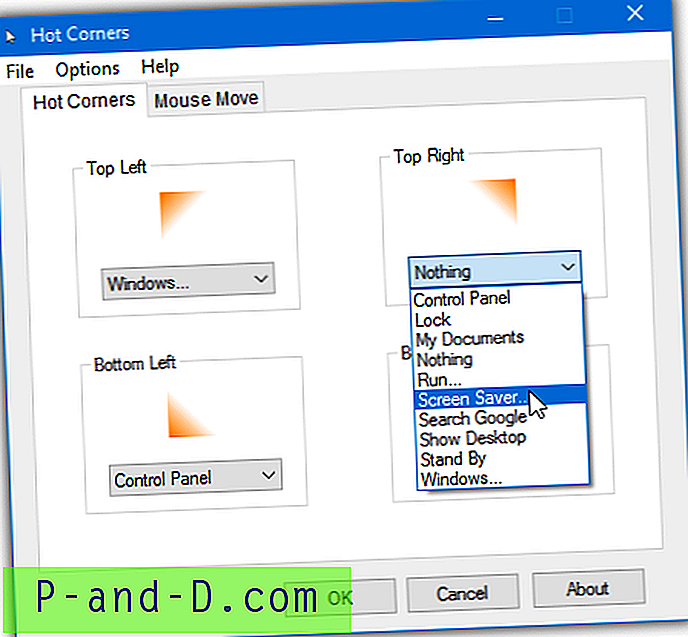
بالإضافة إلى الزوايا الساخنة ، هناك أيضًا علامة تبويب تسمى Mouse Move يمكنها تنفيذ نفس الإجراءات ولكن مع حركات الماوس لأعلى / لأسفل / لليسار / لليمين. المشكلة هي أن الاختصار المعين لـ Win + X قد تم تعيينه بالفعل في Windows 8 و 10 إلى قائمة المستخدم القوي. لذلك ، سيعمل Mouse Move فقط في Windows 7 أو أقل. يجب تشغيل Hot Corners كمسؤول من أجل حفظ الإعدادات. من الأسهل تشغيل هذا البرنامج عندما تكون مسؤولاً كاملاً بدون UAC.
تنزيل Hot Corners
2. HotCornersApp
على عكس Hot Corners الذي يعود لعام 2007 ، فإن برنامج HotCornersApp هو أحدث بكثير مع تاريخ بناء عام 2015. يتم تنزيله كمثبت MSI إداري على الرغم من أن البرنامج نفسه يتكون من ملفين فقط. قم بتثبيت ونسخ الملفات أو فكها باستخدام Universal Extractor لإنشاء نسخة محمولة إذا كنت تريد. HotCornersApp هو أيضًا مفتوح المصدر مع الرمز المتاح على GitHub.
عند فتح النافذة الرئيسية ، كل ما عليك فعله هو تحديد خيار ركن ساخن من القائمة المنسدلة للزاوية التي تريدها. خيارات الزاوية المضمنة هي: شاشة القفل ، وعرض سطح المكتب ، وعرض المهام ، واختصار لوحة المفاتيح وتشغيل البرنامج. إذا كنت تقوم بتشغيل Windows 8.1 ، فيمكن تعطيل الزوايا الساخنة الافتراضية للنظام واستبدالها بتلك الموجودة في هذا البرنامج. هناك أيضًا خيارات مربع الاختيار للبدء مع Windows أو تصغير النافذة.
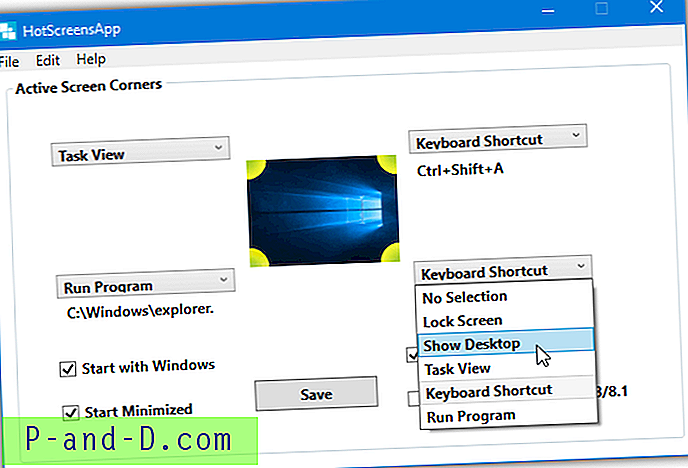
إحدى مشكلات خيار اختصارات لوحة المفاتيح هي عدم التعرف على اختصارات النظام مما يقلل من فائدتها إلى حد ما. يعمل HotCornersApp على نظام التشغيل Windows 7 إلى حد ما على الرغم من أن عرض المهام لا يعمل وخيار شاشة التأمين مشكلة. .NET Framework 4.5+ مطلوب أيضًا لنظام التشغيل Windows 7.
تنزيل HotCornersApp
3. Preme
بالإضافة إلى تمكين الإجراءات في زوايا الشاشة ، فإن Preme يحتوي على العديد من الوظائف الأخرى المضمنة. معظمها مرتبط بكيفية تصرف النافذة القياسية ويمكنك تدوير النوافذ أو تمريرها أو تمريرها أو ترتيبها على سطح المكتب. وظائف أخرى مثل التمرير في النوافذ غير النشطة ، وحجم تمرير شريط المهام والحفاظ على النافذة في الأعلى يمكن أن تكون مفيدة للغاية. هناك أيضًا إصدار مخصص لمستخدمي الأنظمة القديمة مثل Windows XP أو Vista.
نافذة الإعدادات متاحة من أيقونة صينية. هناك أربعة إجراءات رئيسية يمكن تطبيقها على أي زاوية: مفتاح الاختصار وفتح أي ملفات وإخفاء النشط ومبدل المهام. لا يمكن تطبيق إجراء Touch Start إلا في الزاوية السفلية اليسرى بينما يتوفر Aero flip 3D فقط على أنظمة Windows 7 (وربما Vista). يمكن إضافة نسخة مختصرة أو برنامج من الخيارات التي تظهر أسفل القائمة المنسدلة.
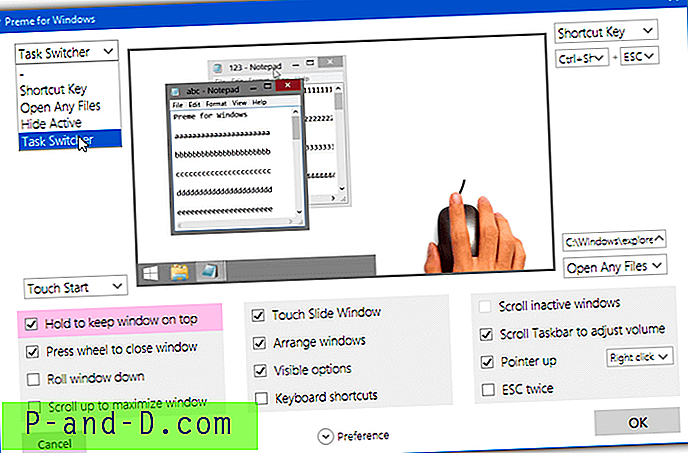
يحتوي Preme على بعض مقاطع فيديو المساعدة المفيدة داخل الواجهة الرئيسية لخيارات النافذة ولكنها لا تنطبق على إجراءات الزاوية الساخنة. قم بتمكين خيار اختصارات لوحة المفاتيح لإنشاء اختصارات مخصصة خاصة بك والتي يمكنها تنفيذ عدد من الإجراءات مثل مفاتيح إعادة الخريطة أو النافذة المنزلقة أو إبقاء النافذة في الأعلى أو تغيير لغة الإدخال أو فتح الملفات. استخدم Premeinstaller.exe لإكمال التثبيت الكامل مع مقاطع فيديو المساعدة.
تنزيل Preme
4. هوت كورنرز WX
أول شيء يجب ملاحظته حول Hot Corners WX هو أنه لا يعمل على أنظمة التشغيل الأقدم من Windows 10 وسيتعطل ببساطة. من الجدير بالذكر أيضًا أن البرنامج عبارة عن برنامج قابل للتنفيذ محمول صغير بحجم أقل من 90 كيلوبايت ولكن يتم توزيعه فقط كمثبت للإعداد. يمكنك إما تثبيته ونسخ الملف التنفيذي أو فك تثبيت المثبت باستخدام Universal Extractor لجعله محمولًا.
بمجرد فتحه ، يحتوي Hot Corners WX على أربعة خيارات رئيسية متاحة عندما تقوم بتحريك المؤشر إلى ركن من الشاشة: تبديل النوافذ ، وإظهار قائمة ابدأ ، وإظهار سطح المكتب وإظهار الإشعارات (مركز الإجراءات). ما عليك سوى النقر فوق كل قائمة منسدلة وتحديد وظيفة الزاوية المحددة ، ومن الواضح أن الإدخال العلوي يترك الإجراء فارغًا.
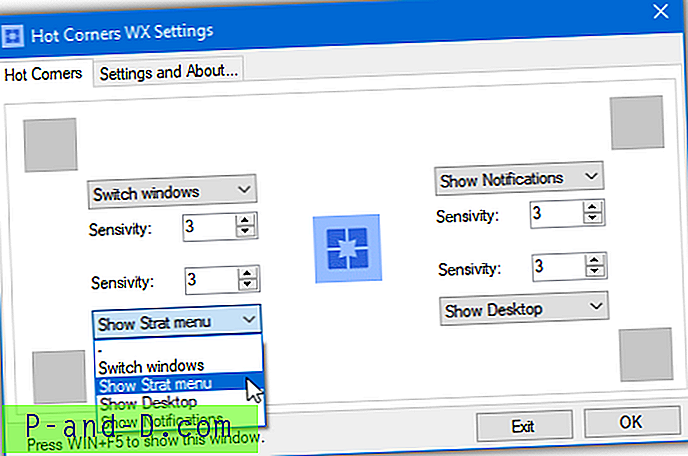
بشكل افتراضي ، يتم تعطيل كل ركن لأنه تم تعيين حساسيته إلى صفر. ستؤدي زيادة الرقم إلى زيادة حجم الزاوية الساخنة. سيؤدي تعيين الرقم إلى ثلاثة ، على سبيل المثال ، إلى تنشيط إجراء الزاوية الفعالة إذا كان المؤشر داخل ثلاثة بكسل من زاوية الشاشة. يمكن تمكين / تعطيل رمز الدرج أو ميزة الزوايا الساخنة أو البدء باستخدام Windows من علامة التبويب الإعدادات.
تنزيل Hot Corners WX
5. WinXCorners
WinXCorners هو برنامج آخر تم إنشاؤه لنظام التشغيل Windows 10 فقط. إنه مشابه لـ Hot Corners WX في بعض النواحي ولكن يحتمل أن يكون لديه بعض الخيارات الأكثر قوة. هذا أيضًا برنامج محمول يتم تنزيله في أرشيف Zip. ما عليك سوى استخراجه إلى مجلد دائم إذا كنت تخطط لبدء WinXCorners مع Windows (الخيار موجود في قائمة رمز الدرج).
هناك نوعان من نوافذ التكوين المختلفة المتاحة من أيقونة الدرج. انقر بزر الماوس الأيسر وستحصل على نافذة صغيرة لتهيئة الإجراءات لكل زاوية وتشغيل الزوايا الساخنة أو إيقاف تشغيلها عالميًا. الوظائف المتاحة في القوائم المنسدلة هي إظهار جميع النوافذ ، وإظهار سطح المكتب ، وبدء تشغيل شاشة التوقف ، وإيقاف تشغيل الشاشة أو فتح مركز الصيانة.
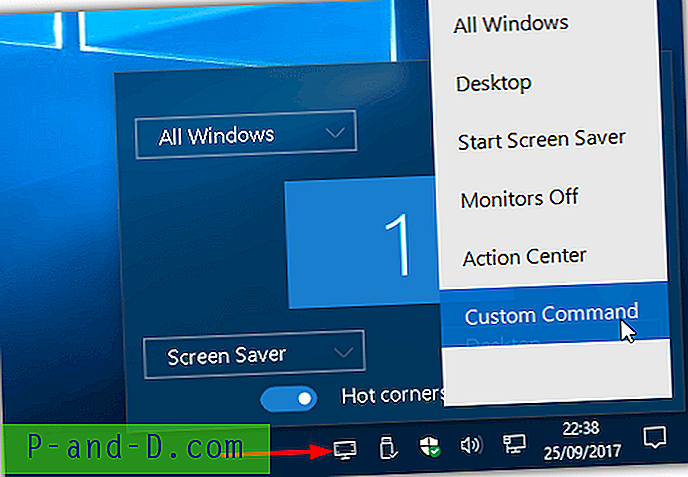
انقر بزر الماوس الأيمن على رمز الدرج وحدد متقدم للحصول على نافذة تكوين أخرى. هنا يمكنك تمكين تأخير مرئي قبل تشغيل إجراء الزاوية أو تشغيل أمر مخصص. أدخل أمرًا ومعلمات اختيارية في المربع وحدد مربع التمكين. سيظهر إدخال "أمر مخصص" جديد مع وظائف الزاوية الساخنة الأخرى في القوائم المنسدلة.
تحميل WinXCorners (beta 1.1)
6. BetterDesktopTool
BetterDesktopTool موجه أكثر نحو الاستخدام التقليدي في الزوايا الساخنة ، وهو عرض وإخفاء النوافذ بطرق مختلفة. البرنامج مجاني للاستخدام الشخصي وغير التجاري. ربما يكون أيضًا أحدث البرامج هنا مع تحديثات دورية بضع مرات في السنة.
عند تثبيت BetterDesktopTool وتشغيله ، هناك خمسة خيارات رئيسية لتعيينها إلى ركن ساخن. هم: إظهار جميع النوافذ ، إظهار النوافذ الأمامية ، إظهار سطح المكتب ، إظهار النوافذ غير المصغرة أو إظهار النوافذ المصغرة. من الواضح أنه يمكنك فقط تعيين أربعة من الخيارات الخمسة لركن ساخن ، ويمكن تعيين الخيارات الأخرى باستخدام أزرار الماوس أو اختصارات لوحة المفاتيح.
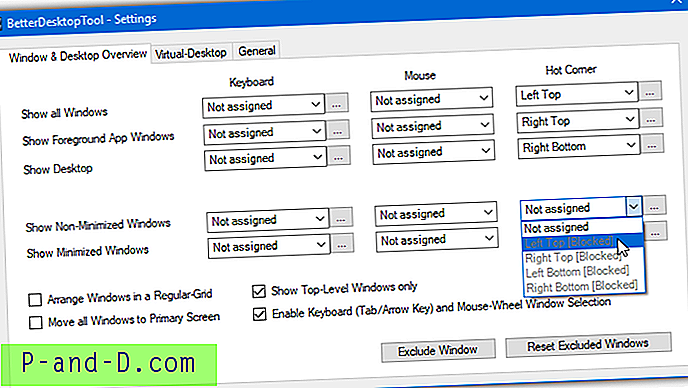
تعد ميزة سطح المكتب الافتراضية خيارًا محتملاً قيماً لغير مستخدمي Windows 10. يمكنك تعيين عدد من أجهزة سطح المكتب الافتراضية لاستخدام وتطبيق شاشة النظرة العامة على ركن ساخن إذا كنت ترغب في ذلك. أثناء وجودك في شاشة نظرة عامة على سطح المكتب الافتراضي أو النافذة ، انقر بزر الماوس الأيمن على نافذة للحصول على خيارات لاستبعاد نافذة أو جعلها شفافة أو إبقائها في المقدمة.
تنزيل BetterDesktopTool





